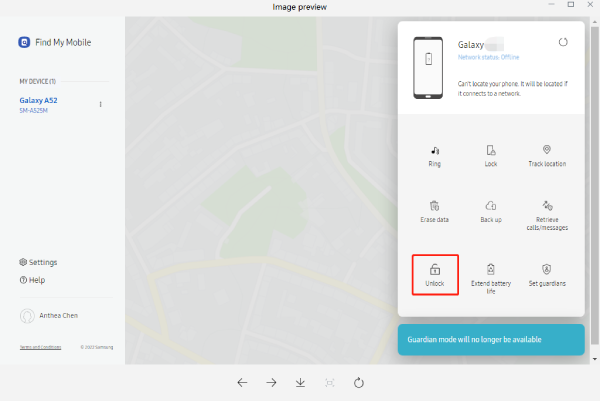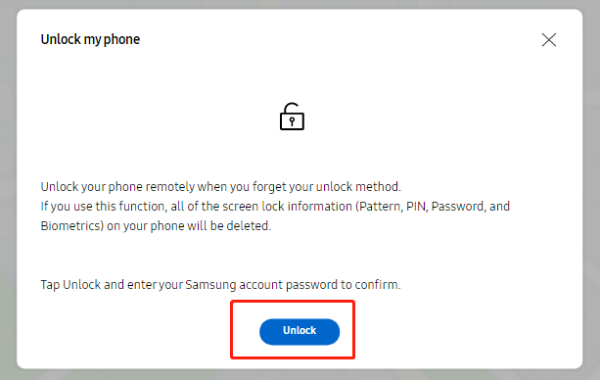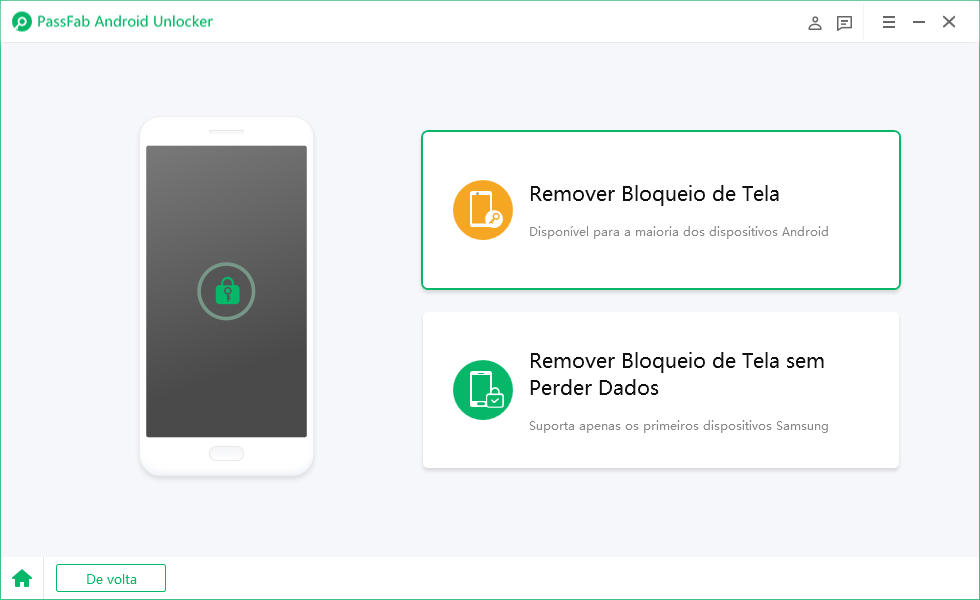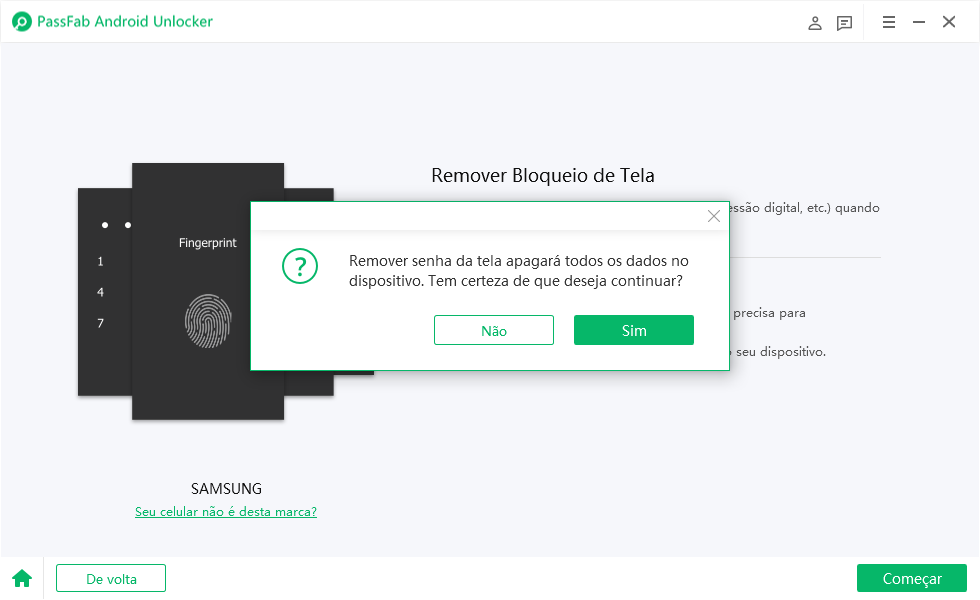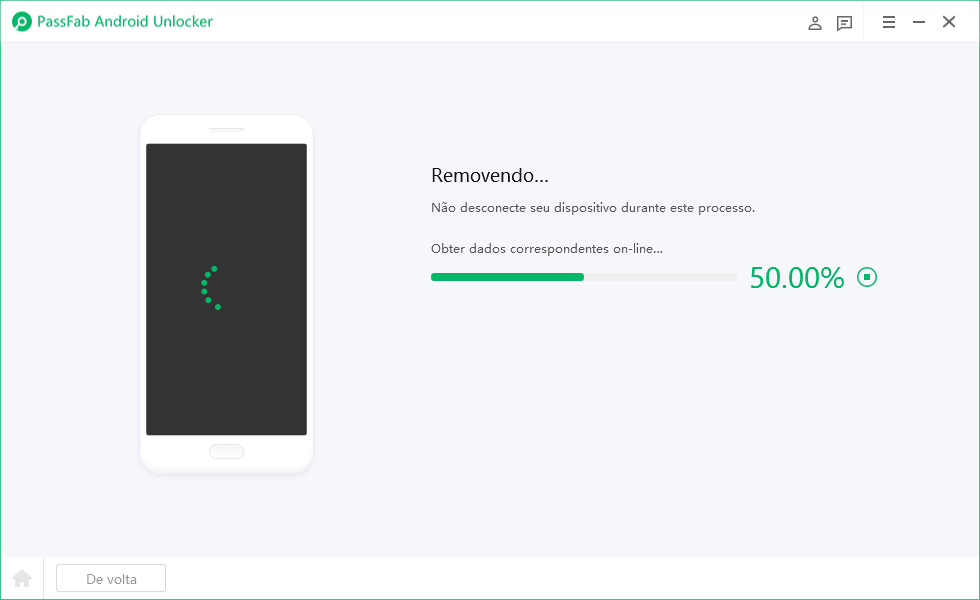Se você não consegue se lembrar da sua senha Samsung A42 e está procurando outras maneiras de desbloqueá-lo, você está no lugar certo. Você ficaria surpreso se descobrisse quantas pessoas esquecem a senha do telefone todos os dias. Embora pareça um grande problema, você pode facilmente desbloquear seu telefone se você sabe as ferramentas certas. Aqui, você vai descobrir três maneiras fáceis e rápidas de desbloquear o Samsung Galaxy A42 5G sem uma senha.
A maioria das pessoas assume que a maneira mais fácil de desbloquear qualquer smartphone é fazendo um reset de fábrica. Mas redefinir seu dispositivo excluirá todos os seus dados e, sem backup, você não pode restaurar nenhum deles. Este artigo lhe dirá como desbloquear seu Samsung Galaxy A42 5G sem perder seus dados. Você também receberá algumas dicas de bônus, então leia todas as soluções antes de fazer sua escolha.
Solução 1: Desbloqueie o Samsung A42 5G usando o Find My Mobile
Se você tem um Samsung Galaxy A42 5G e esqueceu seu PIN, Padrão ou senha, você pode desbloqueá-lo facilmente usando o Find My Mobile. Você só precisa visitar o site deles e desbloquear seu dispositivo com sua conta Samsung. Embora este método seja fácil, você precisa preencher várias informações antes de usá-lo.
Se o recurso Find My Mobile não tiver ativado anteriormente, você não poderá usá-lo. Além disso, você precisa ter certeza de que seu dispositivo tem uma conexão com a internet e que sua conta Samsung está registrada nele. Aqui estão os passos para ter seu Samsung A42 desbloqueado com o Find My Mobile.
- Abra qualquer navegador e, visite o site "Find My Mobile", clique na opção "Entrar".

- Digite o endereço de e-mail da sua conta Samsung e selecione "Próximo" para prosseguir.
- Faça login e digite a senha da sua conta Samsung. Selecione seu dispositivo na lista de todos os dispositivos. Agora, você pode ver a localização do seu dispositivo.
- Clique na opção "Desbloquear" no lado direito e digite a senha da sua conta Samsung se solicitado. Você verá uma marca de verificação verde na tela "Find My Mobile" após o desbloqueio ser concluído.


Solução 2: Desbloqueie Samsung A42 5G sem Perda de Dados
Se você quiser e solução rápida para ter seu Samsung Galaxy A42 5G desbloqueado sem perda de dados, use o PassFab Android Unlocker. É uma ferramenta segura e eficiente que permite que os usuários desbloqueiem seus dispositivos Android ou iOS com um clique.
Com o PassFab Android Unlocker, você pode desbloquear seu telefone sem perder dados. Tudo que você precisa é de um computador com conexão de rede. O PassFab Android Unlocker suporta Windows e macOS, para que você possa baixá-lo e usá-lo em qualquer computador. Aqui estão os passos para desbloquear seu Samsung A42 usando o PassFab Android Unlocker.
-
Baixe e instale o PassFab Android Unlocker no seu computador. Depois de executá-lo, selecione a guia "Remover Bloqueio de Tela".

-
Conecte seu telefone ao computador usando um cabo USB. Clique no "Remover Bloqueio de Tela sem Perda de Dados" na próxima página.

-
Clique na opção "Próximo" depois de verificar os detalhes do dispositivo e selecione "Sim".

-
Siga as instruções para colocar seu dispositivo no "Modo Download" e selecione a opção "Iniciar".

-
O aplicativo começará a remover a tela de bloqueio do telefone. Após o término do processo, você poderá inserir seu dispositivo sem senha.

Solução 3: Faça um Hard Reset seu Samsung A42 5G sem Senha
Se você não puder usar nenhuma das soluções acima de três, sua única opção é desbloquear seu Samsung A42 com um hard reset. Embora o hard reset possa remover o bloqueio da tela, você perderá todos os seus dados. Depois de redefinir seu dispositivo, você também terá que abrir o bloqueio FRP usando sua conta do Google e senha. Aqui estão os passos para reiniciar seu dispositivo sem um passe.
- Desligue o dispositivo. Em seguida, pressione e segure os botões power + volume para cima até ver o logotipo da Samsung.

- Para entrar no "modo de recuperação", segure o botão power mais uma vez e pressione e solte o botão de volume para cima.
- Use o próprio botão de volume para baixo para navegar até a opção "Limpar Dados/ Redefinição de Fábrica". Pressione o botão de alimentação para selecionar.
- Agora selecione "Sim" na opção "excluir dados do usuário".
- Selecione a opção "Sistema de Reinicialização Agora" e aguarde que seu telefone seja reiniciado.

Dica Bônus: Como Desligar o Samsung A42 sem Tela Sensível ao Toque
Se a tela sensível ao toque do seu Samsung A42 não estiver funcionando, você não poderá desligá-la usando o seu método usual. Veja como você pode desligar o Samsung A42 com um toque quebrado.
- Pressione e segure o botão lateral.
- Não o libere quando o menu de alimentação aparecer.
- Segure-o para mais algumas configurações até que seu telefone esteja desligado.
- Depois de ver a tela preta, solte o botão lateral.
Conclusão
Estamos concluindo nosso guia sobre como desbloquear seu Samsung Galaxy A42 5G sem senha. Se você se encontrar em uma situação semelhante, em vez de perder tempo para pedindo para um profissional desbloqueá-lo, tente fazer você mesmo. Você pode desbloquear seu telefone facilmente com o desbloqueio da conta Find My Mobile ou Google.
Você também pode fazer um hard reset se você puder se dar ao luxo de perder todos os seus dados. A melhor maneira de desbloquear seu Samsung Galaxy A42 5G é usando uma ferramenta especializada como o PassFab Android Unlocker. É fácil de usar, e você pode desbloquear seu telefone dentro de cinco minutos com ele. O PassFab Android Unlocker oferece soluções rápidas para todos os problemas do seu smartphone.